هل أنت مستعد لنقل موقعك من Squarespace إلى ووردبريس.كوم؟ يوضِّح لك هذا الدليل كيفية تصدير محتويات من Squarespace كملف XML بتنسيق ووردبريس، ثم استيراد الملف داخل موقع ووردبريس.كوم باستخدام خيار الاستيراد في Squarespace الموجود في لوحة تحكم ووردبريس.كوم.
في هذا الدليل
إذا لم يكن لديك موقع ووردبريس.كوم، فابدأ موقعًا هنا.
قم بتسجيل الدخول إلى موقع Squarespace الخاص بك، وانقر على الإعدادات في الشريط الجانبي:
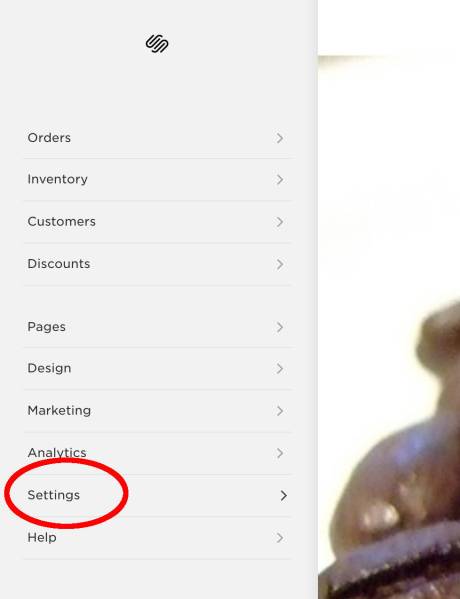
انقر على الإعدادات المتقدِّمة في قائمة الإعدادات:
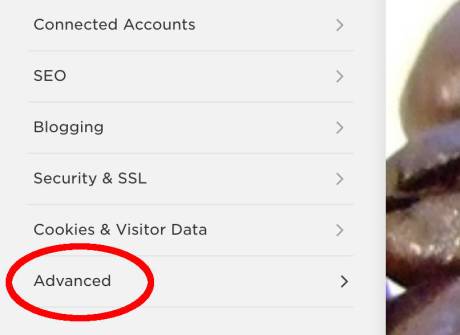
انقر على الاستيراد/التصدير في قائمة الإعدادات المتقدِّمة:

انقر على زر تصدير في صفحة الاستيراد / التصدير، ثم انقر على أيقونة ووردبريس التي ستظهر لك:
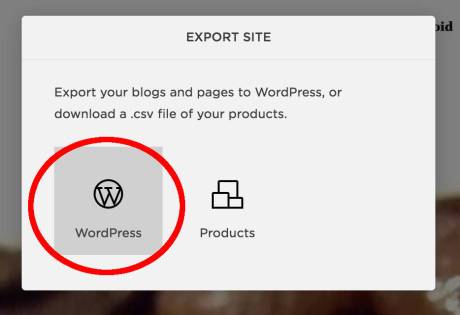
انقر على زر تصدير لبدء التصدير. سترى شريط التقدُّم بينما يقوم Squarespace بإنشاء ملف التصدير. بعد أن يجهز ملف التصدير، انقر على زر تنزيل لحفظ ملف XML الذي يحتوي على محتويات موقعك:
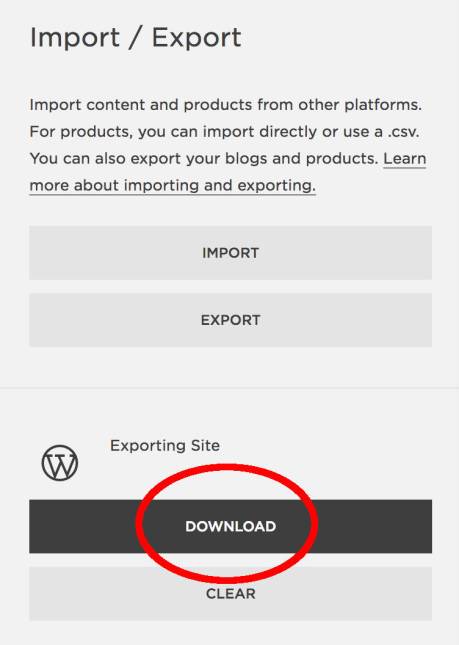
لقد قمت الآن بتنزيل محتوى Squarespace الخاص بك على هيئة ملف XML، يمكنك استيراده في موقع ووردبريس.كوم الخاص بك.
من لوحة تحكم موقع ووردبريس.كوم الخاص بك، انتقل إلى أدوات ← استيراد:
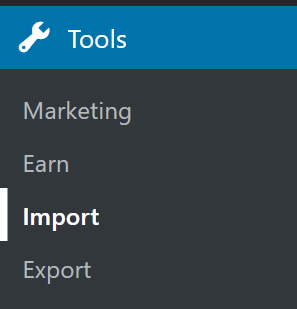
تعتمد الخطوة التالية على خطة ووردبريس.كوم التي تستخدمها على موقعك. إذا كان لديك موقع مجاني أو لم تقم بتثبيت أي إضافات، فواصل القراءة. إذا كان لديك موقع يدعم الإضافات، فانتقل سريعًا إلى هذا القسم.
اختر أداة استيراد Squarespace:
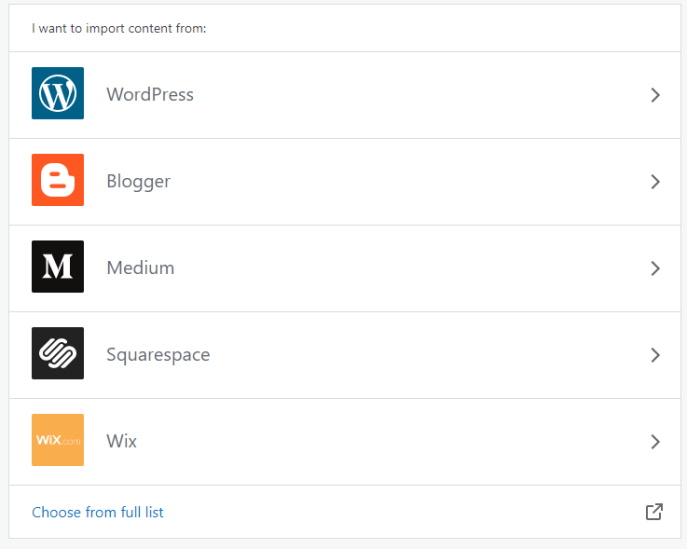
سترى خيار رفع ملف. اسحب الملف الذي قمت بتنزيله من Squarespace إلى النافذة، أو انقر على المنطقة لاختيار الملف على حاسوبك يدويًا:
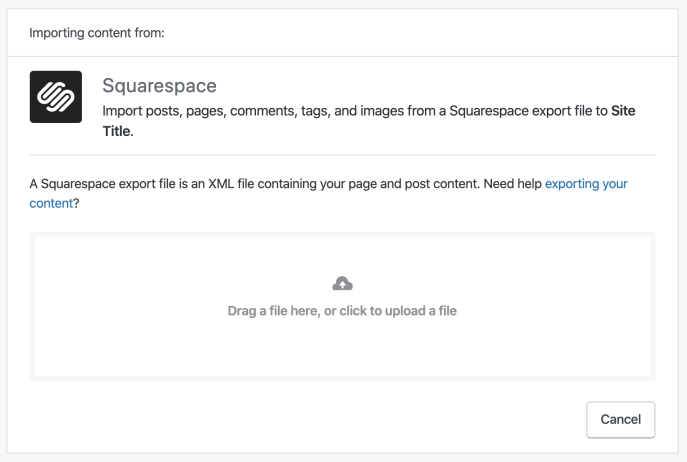
بعد ذلك، ستتم مطالبتك بتعيين مؤلفين إلى العناصر التي تقوم باستيرادها. يمكنك اختيار مستخدم ووردبريس.كوم لكل مؤلف في ملف الاستيراد. إذا كان موقعك لا يحتوي على المستخدمين الضروريين عند هذه المرحلة، فقد ترغب في إضافة بعض المستخدمين قبل إعادة بدء الاستيراد. اضغط على زر بدء الاستيراد لبدء عملية الاستيراد.
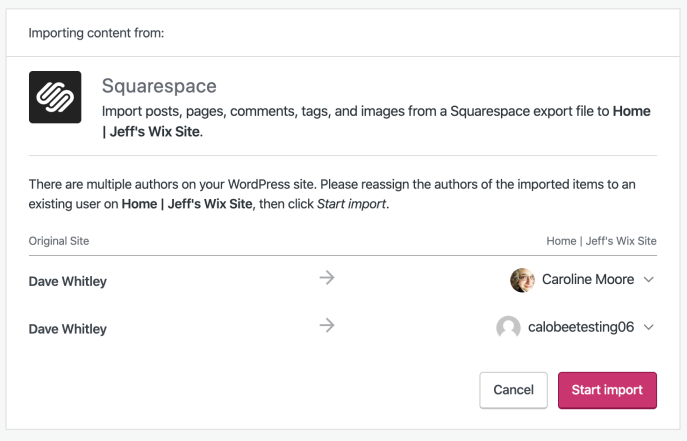
سترى شريط التقدُّم هذا بينما تمضي عملية الاستيراد قدمًا. من الأفضل مغادرة هذه الصفحة – حيث ستستمر عملية الاستيراد في الخلفية. ينبغي أن تتلقى رسالة بريد إلكتروني عند انتهائها.
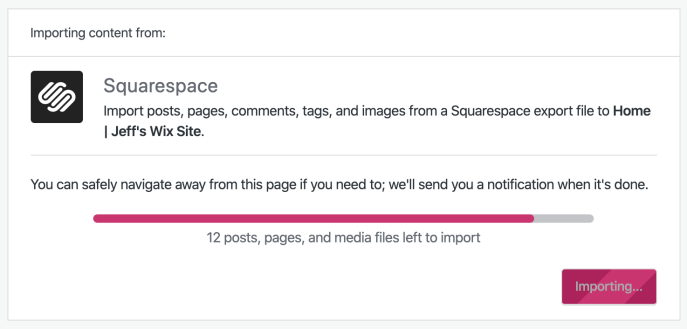
ستقوم أداة استيراد Squarespace بتوفير التدوينات والصفحات والتعليقات والوسوم والصور وملفات الصور ومقاطع الفيديو المُضمَّنة. وعليك إضافة أنواع المحتوى الأخرى، مثل ملفات PDF المُرفقة وصوت SoundCloud المُضمَّن يدويًا.
إذا كان موقعك يحتوي على إضافات مثبَّتة، فاتبع هذه الخطوات:
- بعد النقر على أدوات ← استيراد، انقر على الاختيار من القائمة الكاملة.
- ابحث عن أداة استيراد ووردبريس، وانقر على تثبيت الآن.
- بمجرد أن ينتهي التثبيت، انقر على تشغيل أداة الاستيراد.
- انقر على اختيار ملف وارفع ملف XML الذي تلقيته من Squarespace.
- انقر على رفع الملف والاستيراد.
- اختر كاتبًا لمحتواك، وانقر على إرسال.
قد لا تقوم هذه الطريقة باستيراد الصفحات من Squarespace، لذا قد يتعيَّن عليك استخدام إضافة مثل هذه لاستيراد الصفحات من موقع Squarespace الخاص بك.
- التعرُّف على ووردبريس: تفضَّل بزيارة صفحة البدء للحصول على إرشادات تعليمية بسيطة وواضحة حول كيفية تشغيل موقعك بأسرع وقت ممكن.
- الانضمام إلى ندوة تعليمية عبر الإنترنت: قد تكون مهتمًا بإحدى ندواتنا المجانية عبر الإنترنت للبدء لمساعدتك على معرفة كيفية استخدام ووردبريس.
- إضافة مقطع فيديو إلى موقعك على ووردبريس.كوم: ندعم إضافة مقاطع فيديو من مجموعة متنوعة من الموارد، مثل يوتيوب وفيميو وTed وFlickr وأكثر من ذلك بكثير. فضلاً عن ذلك، يمكنك الحصول على ميزة فيديوبرس، المُضمَّنة في خطط ووردبريس.كوم لرفع فيديوهاتك الخاصة مباشرةً على موقعك.
- رفع أنواع ملفات أخرى أو تضمينها: يدعم ووردبريس.كوم عددًا كبيرًا من أنواع الملفات. بالإضافة إلى ذلك، يمكنك تضمين مستندات داخل تدويناتك كملفات PDF.